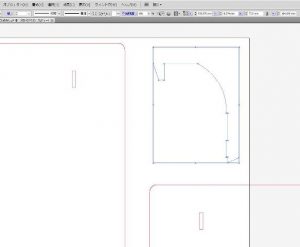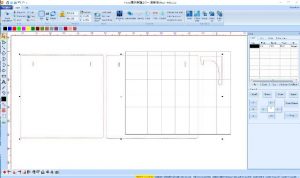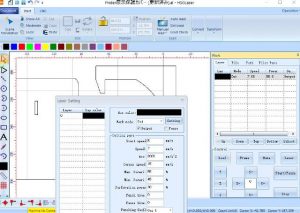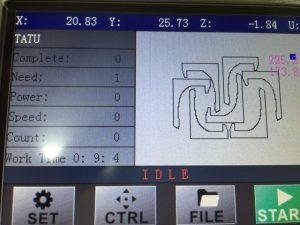作成品:アクリルカナグ6個と前板1枚、両サイド板2枚
作成目的:FLASHFORGE 3DプリンターFinderの本体は前と両サイドがオープンした状態ですので、展示する際に手が触れるとケガする恐れもありますので、専用カバーが必要になります。
使用材料:今回アクリル板3㎜と2㎜を用意しました。本体に掛ける部分のカナグは強度必要ですので、3㎜を使用します。板の部分は2㎜を使用しました。
※画像をたくさん用意しました。
1.まず、測りで3DプリンターFinder本体の必要部分の正確なサイズを測ります。その後比率に合わせて図面を作成しました。
2. イラストレーターで測ったサイズの同サイズで図面を書き出して、アウトライン化されたペクター画像をAI方式でイラスト8以下で保存します。ZYソフト上でも作成可能です。(ZYソフトにインポートしてから修正することも可能です。)
3.作成されたデータを利用していよいよHSGレーザー加工機HS-Z4030を使用して加工準備をします。専用ZYソフトを立ち上げて、保存されたデータをインポートしますが、すべてのデータのサイズが加工範囲をオーバーするため、まず加工しようとする必要な分だけ残します。
(今回のデータは三つに分けてカットすることになります。)カナグの部分はグループ化してから6個にコピーし、回転、ミラー配列等の機能を利用して材料を節約する空間配列を行います。
今回は実際に以下の設定で行いました。
3㎜カットの場合:
・スピード 5㎜/s
・パワー 60%
2㎜カットの場合:
・スピード 7㎜/s
・パワー 55%
4.その後はカットのパラメータを設定してデータを本体に転送します。
5.アクリール板をHSGレーザー加工機の作業台に設置します。そのままハニカムテーブル上に置くと熱でカット断面が傷跡が残りますので、今回はアルミブロックを両サイドに置いてその上にアクリル板を浮かすように設置しました。こうすることできれいな断面が期待できます。いよいよカットしましょう!
6.本体上の液晶コントロールパネルで進行状況が把握できます。
7.カット完了しました。データどおりカナグが作成されました。
8.同じ要領で2㎜の板部分もカットしました。アクリルのサイズがぎりぎり場合はフレーム機能でレーザーヘッドを加工枠エリアを走らせて加工物の設置の調整が可能です。
9.アクリルカナグ部分と板を固定する前にサイズが正しいか3DプリンターFinder本体に掛けてみました。サイズはビッタリで安心しました。
10.最後にアクリルカナグ部分と板をアクリル専用ボンドで固定しておきます。楽々固定されました。(10分ぐらい)
11.完成です。これで、3DプリンターFinderを展示されたら直接触れないでしょう!
※レーザー加工機を利用したアクリル加工の可能性は無限大です。HSGレーザー加工機HS-Z4030はアクリル5mmまでならきれいに加工できます。最大8㎜までカットが可能です。